Эта статья поможет вам получить доступ в мобильном приложении к учётной записи, созданной в браузерной версии игры.
Аккаунты, созданные через привязку почты
Вам придётся выполнить несколько разные шаги в зависимости от того, установили ли вы игру только что или заходили в неё ранее.
Если вы только что скачали приложение
Если вы только что скачали мобильное приложение, пройдите обучение по игре до того момента, когда вы сможете перейти в основное меню. Следуйте затем этим инструкциям:



Игра начнёт поиск вашего аккаунта, созданного в браузере. Как только он будет найден, вы увидите уведомление "Найден игровой прогресс". Игра покажет вам 2 аккаунта и попросит выбрать тот, который вы хотите связать с текущей гостевой учётной записью.

Следующий шаг критически важен для успешного восстановления вашей учётной записи, поэтому внимательно прочитайте эти инструкции, дабы избежать удаления той, которую вы хотите оставить.
Игра предложит вам выбрать одну из двух учётных записей. Одна из них — это ваш текущий мобильный гостевой аккаунт, а другая — основной аккаунт, который вы хотите восстановить. Пожалуйста, выберите основной аккаунт.

Игра затем перезапустится, и вы войдёте в неё под правильной учётной записью.
Если вы заходили в приложение ранее
Если вы хотите восстановить в мобильном приложении учётную запись, созданную в браузере, а у вас уже есть привязанная учётная запись, сначала выйдите из неё, а затем выполните следующие шаги:
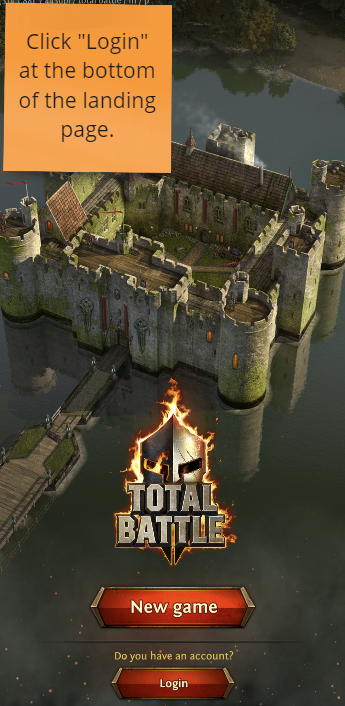

Вы сразу же войдёте в свой игровой аккаунт.
Аккаунты, созданные через Facebook
Подобно аккаунтам, созданным через привязку почты, вам придётся по-разному восстанавливать вашу учётную запись Facebook в зависимости от того, установили ли вы приложение только что или заходили в него ранее.
Если вы только что скачали приложение
Если вы только что скачали мобильное приложение, пройдите обучение по игре до того момента, когда вы сможете перейти в основное меню. Следуйте затем этим инструкциям:




Игра начнёт поиск вашего аккаунта, созданного в Facebook. Как только он будет найден, вы увидите уведомление "Найден игровой прогресс". Игра покажет вам 2 аккаунта и попросит выбрать тот, который вы хотите связать с текущей гостевой учётной записью.

Следующий шаг критически важен для успешного восстановления вашей учётной записи, поэтому внимательно прочитайте эти инструкции, дабы избежать удаления той, которую вы хотите оставить.
Игра предложит вам выбрать одну из двух учётных записей. Одна из них — это ваш текущий мобильный гостевой аккаунт, а другая — основной аккаунт, который вы хотите восстановить. Пожалуйста, выберите основной аккаунт.

Игра затем перезапустится, и вы войдёте в неё под правильной учётной записью.
Если вы заходили в приложение ранее
Если вы хотите восстановить в мобильном приложении учётную запись, созданную в браузере, а у вас уже есть привязанная учётная запись, сначала выйдите из неё, а затем выполните следующие шаги:
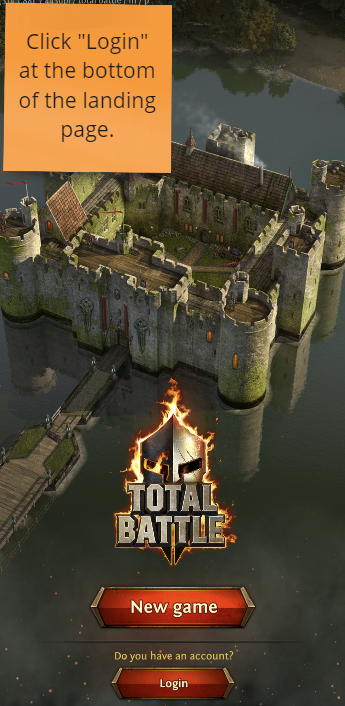

Вы войдёте в свой игровой аккаунт сразу после авторизации в Facebook.
Вход с использованием учётной записи Google
Подобно аккаунтам, созданным через привязку почты или Facebook, вам придётся по-разному восстанавливать вашу учётную запись Google в зависимости от того, установили ли вы приложение только что или заходили в него ранее.
Если вы только что скачали приложение
В мобильном клиенте игры нет возможности напрямую восстановить аккаунт, созданный через Google-регистрацию. Вам нужно будет сначала установить пароль для учётной записи в браузерной версии игры. Для этого войдите в свою учётную запись через Google на нашем сайте. Затем нажмите на "Аккаунт" в правом верхнем углу экрана игры и установите пароль.

Если вы только что скачали мобильное приложение, пройдите обучение по игре до того момента, когда вы сможете перейти в основное меню. Следуйте затем этим инструкциям:


Игра начнёт поиск вашего аккаунта, созданного в браузере. Как только он будет найден, вы увидите уведомление "Найден игровой прогресс". Игра покажет вам 2 аккаунта и попросит выбрать тот, который вы хотите связать с текущей гостевой учётной записью.

Следующий шаг критически важен для успешного восстановления вашей учётной записи, поэтому внимательно прочитайте эти инструкции, дабы избежать удаления той, которую вы хотите оставить.
Игра предложит вам выбрать одну из двух учётных записей. Одна из них — это ваш текущий мобильный гостевой аккаунт, а другая — основной аккаунт, который вы хотите восстановить. Пожалуйста, выберите основной аккаунт.

Игра затем перезапустится, и вы войдёте в неё под правильной учётной записью.
Если вы заходили в приложение ранее
В мобильном клиенте игры нет возможности напрямую восстановить аккаунт, созданный через Google-регистрацию. Вам нужно будет сначала установить пароль для учётной записи в браузерной версии игры. Для этого войдите в свою учётную запись через Google на нашем сайте. Затем нажмите на "Аккаунт" в правом верхнем углу экрана игры и установите пароль.

Если вы только что скачали мобильное приложение, пройдите обучение по игре до того момента, когда вы сможете перейти в основное меню. Следуйте затем этим инструкциям:
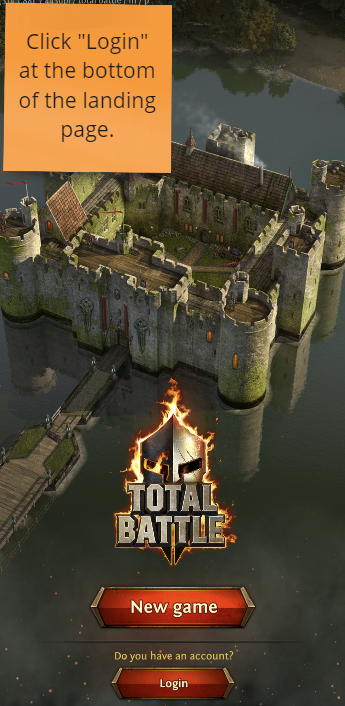

Вы сразу же войдёте в свой игровой аккаунт.
